
ជាញឹកញាប់នៅពេលធ្វើការជាមួយឯកសារវីដេអូស្ថានភាពមួយកើតឡើងនៅពេលអ្នកត្រូវការភ្ជាប់ឯកសារច្រើនឬក្រុមឯកសារ។ ដើម្បីដោះស្រាយបញ្ហាបែបនេះអ្នកប្រើប្រាស់មួយចំនួនងាកទៅរកជំនួយនៃកម្មវិធី "ធ្ងន់" នៅក្នុងអារម្មណ៍នៃពាក្យប៉ុន្តែមានកម្មវិធីសាមញ្ញមួយដែលនឹងជួយធ្វើមិនត្រឹមតែវីដេអូដែលកំពុងចំពុះប៉ុណ្ណោះ។
ងាយស្រួលក្នុងការភ្ជាប់វីដេអូក្នុងកម្មវិធីបញ្ជាវីដេអូកម្មវិធីដាក់តម្រងលើពួកគេហើយធ្វើឱ្យមានរឿងមួយចំនួនដែលអ្នកប្រើប្រាស់នឹងនៅតែដោះស្រាយ។ ក្នុងពេលនេះតោះយើងមើលពីរបៀបដែលវានៅតែត្រូវភ្ជាប់វីដេអូពីរបីនៅក្នុងកម្មវិធីវីឌីអូ។
ការបន្ថែមធាតុ
ដំបូងអ្នកប្រើត្រូវការបន្ថែមទៅកម្មវិធីវីដេអូដែលគាត់ចង់ភ្ជាប់។ អ្នកអាចបន្ថែមឯកសារតាមវិធីផ្សេងៗគ្នាដែលមួយកំពុងទាញយកពីអ៊ីនធឺណិតប្រសិនបើអ្នកត្រូវភ្ជាប់វីដេអូក្នុងការចូលប្រើជាទូទៅប៉ុន្តែដោយគ្មានលទ្ធភាពទាញយក។
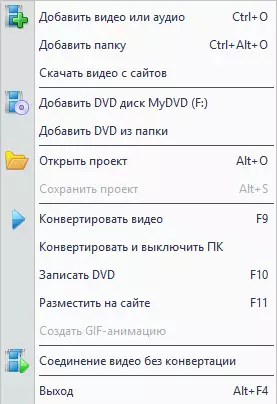
ការជ្រើសរើសសកម្មភាព
ជំហានបន្ទាប់គឺជម្រើសនៃសកម្មភាពនៅលើវីដេអូ។ វាអាចធ្វើទៅបានក្នុងការកាត់ឯកសារបន្ថែមថ្មីដាក់តម្រងមួយប៉ុន្តែយើងចាប់អារម្មណ៍តែប៉ុណ្ណោះដើម្បីភ្ជាប់តែប៉ុណ្ណោះ។ ដោយបែងចែកឯកសារវីដេអូចាំបាច់ទាំងអស់អ្នកអាចចុចប៊ូតុង "ភ្ជាប់" ដោយសុវត្ថិភាព។
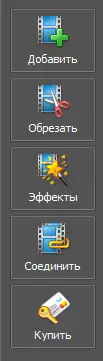
ជ្រើសរើសប៉ារ៉ាម៉ែត្រ
អ្នកប្រើត្រូវតែជ្រើសរើសប៉ារ៉ាម៉ែត្រដែលនឹងមានវីដេអូដែលបានបង្កើតថ្មីរួមបញ្ចូលគ្នាពីវត្ថុមុនជាច្រើន។
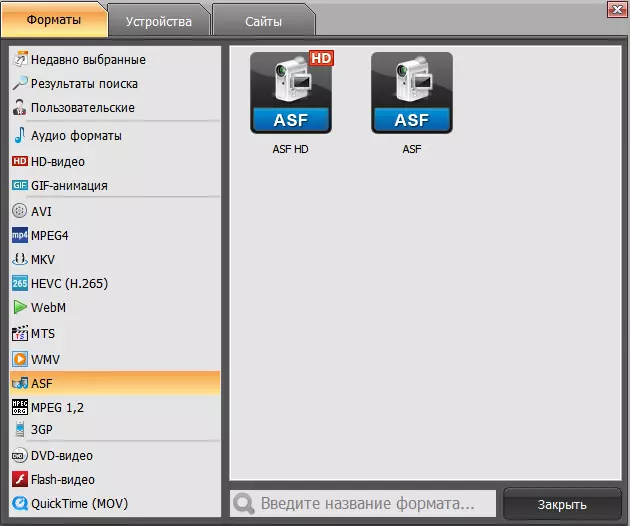
វាគួរពិចារណាថាឯកសារនីមួយៗនឹងត្រូវបានដំណើរការតាមវិធីដែលបានបញ្ជាក់ដូច្នេះការប្រែចិត្តជឿអាចចំណាយពេលច្រើន។
កន្លែងអភិរក្ស
មុនដំណាក់កាលចុងក្រោយវាសមនឹងការជ្រើសរើសថតដែលអ្នកគួររក្សាទុកវីដេអូដែលទទួលបានជាលទ្ធផល។ ថតឯកសារអាចមានភាពងាយស្រួលដល់អ្នកប្រើប្រាស់។
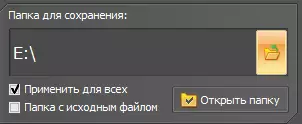
បម្លាស់
បន្ទាប់ពីសកម្មភាពទាំងអស់ដែលបានពិពណ៌នាខាងលើអ្នកអាចចុចលើប៊ូតុង "បំលែង" ។ បន្ទាប់ពីនោះដំណើរការនៃការប្រែចិត្តជឿនឹងចាប់ផ្តើមដែលអាចមានរយៈពេលជាច្រើនម៉ោងប៉ុន្តែជាលទ្ធផលអ្នកប្រើប្រាស់នឹងទទួលបានវីដេអូធំមួយពីប៉ារ៉ាម៉ែត្រទាំងនោះដែលគាត់ចង់ឃើញគាត់។
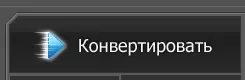
ភ្ជាប់វីដេអូក្នុងកម្មវិធីបញ្ជាវីដេអូគឺសាមញ្ញណាស់។ ការលំបាកក្នុងការងារគឺថាអ្នកប្រើប្រាស់នឹងត្រូវរង់ចាំចំនួនពេលវេលាដ៏ច្រើនមុនពេលវីដេអូនីមួយៗត្រូវបានដំណើរការហើយពួកគេទាំងអស់ភ្ជាប់ទៅឯកសារពេញលេញមួយ។
